Stabilitas hologram
Untuk mencapai hologram yang stabil, HoloLens memiliki alur stabilisasi gambar bawaan. Alur stabilisasi bekerja secara otomatis di latar belakang, sehingga Anda tidak perlu mengambil langkah tambahan untuk mengaktifkannya. Namun, Anda harus menjalankan teknik yang meningkatkan stabilitas hologram dan menghindari skenario yang mengurangi stabilitas.
Terminologi kualitas hologram
Kualitas hologram adalah hasil dari lingkungan yang baik dan pengembangan aplikasi yang baik. Aplikasi yang berjalan pada konstanta 60 bingkai per detik di lingkungan di mana HoloLens dapat melacak sekitarnya memastikan hologram dan sistem koordinat yang cocok sinkron. Dari perspektif pengguna, hologram yang dimaksudkan sebagai stasif tidak akan bergerak relatif terhadap lingkungan.
Terminologi berikut dapat membantu Anda saat mengidentifikasi masalah dengan lingkungan, tingkat penyajian yang tidak konsisten atau rendah, atau hal lain.
- Akurasi. Setelah hologram dikunci dunia dan ditempatkan di dunia nyata, hologram harus tetap berada di tempat yang relatif terhadap lingkungan sekitarnya dan independen dari gerakan pengguna atau perubahan lingkungan yang kecil dan jarang. Jika hologram kemudian muncul di lokasi yang tidak terduga, itu adalah masalah akurasi . Skenario seperti itu dapat terjadi jika dua kamar yang berbeda terlihat identik.
- Jitter. Pengguna mengamati jitter saat frekuensi tinggi mengguncang hologram, yang dapat terjadi saat pelacakan lingkungan menur Untuk pengguna, solusinya menjalankan penyetelan sensor.
- Judder. Frekuensi penyajian rendah menghasilkan gerakan yang tidak merata dan gambar ganda hologram. Judder sangat terlihat dalam hologram dengan gerakan. Pengembang perlu mempertahankan 60 FPS yang konstan.
- Drift. Pengguna melihat penyimpangan sebagai hologram tampaknya menjauh dari tempat awalnya ditempatkan. Penyimpangan terjadi ketika Anda menempatkan hologram yang jauh dari jangkar spasial, terutama di bagian lingkungan yang tidak dipetakan. Membuat hologram yang dekat dengan jangkar spasial menurunkan kemungkinan penyimpangan.
- Jumpiness. Ketika hologram "muncul" atau "melompat" sesekali dari lokasinya. Jumpiness dapat terjadi saat pelacakan menyesuaikan hologram agar sesuai dengan pemahaman terbaru tentang lingkungan Anda.
- Berenang. Ketika hologram tampak bergoyang sesuai dengan gerakan kepala pengguna. Berenang terjadi ketika aplikasi belum sepenuhnya menerapkan proyeksi ulang, dan jika HoloLens tidak dikalibrasi untuk pengguna saat ini. Pengguna dapat menjalankan ulang aplikasi kalibrasi untuk memperbaiki masalah. Pengembang dapat memperbarui bidang stabilisasi untuk lebih meningkatkan stabilitas.
- Pemisahan warna. Layar di HoloLens adalah tampilan berurutan warna, yang mem-flash saluran warna merah-hijau-biru-hijau pada 60 Hz (bidang warna individual ditampilkan pada 240 Hz). Setiap kali pengguna melacak hologram bergerak dengan mata mereka, tepi hologram terkemuka dan berikutnya terpisah dalam warna konstituen mereka, menghasilkan efek pelangi. Tingkat pemisahan tergantung pada kecepatan hologram. Dalam beberapa kasus yang lebih langka, memindahkan seseorang dengan cepat sambil melihat hologram stasium juga dapat mengakibatkan efek pelangi, yang disebut pemisahan warna.
Kecepatan bingkai
Kecepatan bingkai adalah pilar pertama stabilitas hologram. Agar hologram tampak stabil di dunia, setiap gambar yang disajikan kepada pengguna harus memiliki hologram yang digambar di tempat yang benar. Tampilan pada refresh HoloLens 240 kali per detik, memperlihatkan empat bidang warna terpisah untuk setiap gambar yang baru dirender, menghasilkan pengalaman pengguna 60 FPS (bingkai per detik). Untuk memberikan pengalaman terbaik, pengembang aplikasi harus mempertahankan 60 FPS, yang diterjemahkan secara konsisten memberikan gambar baru ke sistem operasi setiap 16 milidetik.
60 FPS Untuk menggambar hologram agar terlihat seperti sedang duduk di dunia nyata, HoloLens perlu merender gambar dari posisi pengguna. Karena penyajian gambar membutuhkan waktu, HoloLens memprediksi di mana kepala pengguna akan menjadi ketika gambar ditampilkan di tampilan. Namun, algoritma prediksi ini adalah perkiraan. HoloLens memiliki perangkat keras yang menyesuaikan gambar yang dirender untuk mempertanggungjawabkan perbedaan antara posisi kepala yang diprediksi dan posisi kepala yang sebenarnya. Penyesuaian membuat gambar yang dilihat pengguna muncul seolah-olah dirender dari lokasi yang benar, dan hologram terasa stabil. Pembaruan gambar bekerja paling baik dengan perubahan kecil, dan tidak dapat sepenuhnya memperbaiki hal-hal tertentu dalam gambar yang dirender seperti motion-parallax.
Dengan merender di 60 FPS, Anda melakukan tiga hal untuk membantu membuat hologram yang stabil:
- Meminimalkan latensi keseluruhan antara merender gambar dan gambar tersebut yang dilihat oleh pengguna. Dalam mesin dengan game dan utas render yang berjalan di lockstep, berjalan pada 30FPS dapat menambahkan latensi ekstra 33,3 ms. Mengurangi latensi mengurangi kesalahan prediksi dan meningkatkan stabilitas hologram.
- Membuatnya sehingga setiap gambar yang mencapai mata pengguna memiliki jumlah latensi yang konsisten. Jika Anda merender pada 30 fps, tampilan masih menampilkan gambar pada 60 FPS, yang berarti gambar yang sama akan ditampilkan dua kali berturut-turut. Bingkai kedua akan memiliki latensi 16,6 ms lebih banyak daripada bingkai pertama dan harus memperbaiki jumlah kesalahan yang lebih jelas. Ketidakkonsistenan dalam besaran kesalahan ini dapat menyebabkan penghitung 60 Hz yang tidak diinginkan.
- Mengurangi penampilan judder, yang ditandai dengan gerakan yang tidak merata dan gambar ganda. Gerakan hologram yang lebih cepat dan tingkat render yang lebih rendah dikaitkan dengan judder yang lebih jelas. Berusaha untuk mempertahankan 60 FPS setiap saat akan membantu menghindari peniru untuk hologram bergerak tertentu.
Konsistensi kecepatan bingkai Konsistensi kecepatan bingkai sama pentingnya dengan bingkai tinggi per detik. Terkadang bingkai yang dihilangkan tidak dapat dihindari untuk aplikasi yang kaya konten, dan HoloLens mengimplementasikan beberapa algoritma canggih untuk pulih dari gangguan sesekali. Namun, framerate yang terus berfluktuasi jauh lebih terlihat oleh pengguna daripada berjalan secara konsisten pada kecepatan bingkai yang lebih rendah. Misalnya, aplikasi yang merender dengan lancar untuk lima bingkai (60 FPS selama lima bingkai ini) dan kemudian menghilangkan setiap bingkai lain untuk 10 bingkai berikutnya (30 FPS selama durasi 10 bingkai ini) akan tampak lebih tidak stabil daripada aplikasi yang secara konsisten merender pada 30 FPS.
Pada catatan terkait, sistem operasi membatasi aplikasi ke 30 FPS saat pengambilan realitas campuran berjalan.
Analisis performa Ada berbagai jenis alat yang dapat digunakan untuk menjadi tolok ukur kecepatan bingkai aplikasi Anda, seperti:
- GPUView
- Debugger Grafis Visual Studio
- Profiler dibangun ke dalam mesin 3D seperti Unity
Jarak render hologram
Sistem visual manusia mengintegrasikan beberapa sinyal tergantung jarak ketika memperbaiki dan berfokus pada objek.
- Akomodasi - Fokus mata individu.
- Konvergensi - Dua mata bergerak ke dalam atau ke luar untuk berpusat pada objek.
- Penglihatan teropong - Perbedaan antara gambar mata kiri dan kanan yang bergantung pada jarak objek dari titik fiksasi Anda.
- Bayangan, ukuran sudut relatif, dan iseng monokuler lainnya (mata tunggal).
Konvergensi dan akomodasi unik karena iseng ekstra-retina mereka terkait dengan bagaimana mata berubah menjadi objek yang dirasakan pada jarak yang berbeda. Dalam pemandangan alam, konvergensi dan akomodasi ditautkan. Ketika mata melihat sesuatu di dekatnya (misalnya, hidung Anda), mata melintasi dan mengakomodasi ke titik dekat. Ketika mata melihat sesuatu yang tak terbatas, mata menjadi paralel dan mata mengakomodasi tak terbatas.
Pengguna yang mengenakan HoloLens akan selalu mengakomodasi hingga 2,0 m untuk mempertahankan gambar yang jelas karena tampilan HoloLens diperbaiki pada jarak optik sekitar 2,0 m jauhnya dari pengguna. Pengembang aplikasi mengontrol di mana mata pengguna bertemu dengan menempatkan konten dan hologram di berbagai kedalaman. Ketika pengguna mengakomodasi dan bertemu ke jarak yang berbeda, hubungan alami antara kedua iseng rusak, yang dapat menyebabkan ketidaknyamanan atau kelelahan visual, terutama ketika besarnya konflik besar.
Ketidaknyamanan dari konflik vergence-accommodation dapat dihindari atau diminimalkan dengan menjaga konten konvergensi sedekat mungkin hingga 2,0 m (yaitu, dalam adegan dengan banyak tempat kedalaman area yang menarik mendekati 2,0 m, jika memungkinkan). Ketika konten tidak dapat ditempatkan di dekat 2,0 m, ketidaknyamanan dari konflik akomodasi vergensi paling besar ketika tatapan pengguna bolak-balik di antara jarak yang berbeda. Dengan kata lain, jauh lebih nyaman untuk melihat hologram stasium yang tetap berjarak 50 cm daripada melihat hologram 50 cm jauhnya yang bergerak ke arah dan menjauh dari Anda dari waktu ke waktu.
Menempatkan konten pada 2,0 m juga menguntungkan karena kedua layar dirancang untuk tumpang tindih sepenuhnya pada jarak ini. Untuk gambar yang ditempatkan dari bidang ini, saat bergerak dari sisi bingkai holografik, gambar tersebut akan muncul dari satu tampilan sambil tetap terlihat di yang lain. Persaingan teropong ini dapat mengganggu persepsi kedalaman hologram.
Jarak optimal untuk menempatkan hologram dari pengguna
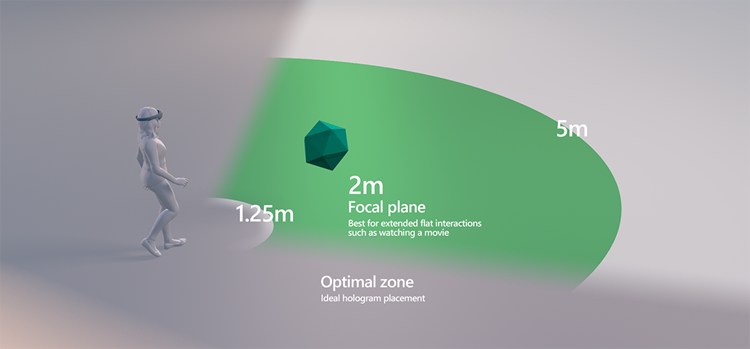
Bidang Klip Untuk kenyamanan maksimum, sebaiknya kliping jarak render pada 85 cm dengan memudar dari konten mulai dari 1 m. Dalam aplikasi di mana hologram dan pengguna keduanya stasium, hologram dapat dilihat dengan nyaman mendekati 50 cm. Dalam kasus tersebut, aplikasi harus menempatkan clip plane yang tidak lebih dekat dari 30 cm dan memudar harus dimulai setidaknya 10 cm dari clip plane. Setiap kali konten lebih dekat dari 85 cm, penting untuk memastikan bahwa pengguna tidak sering bergerak lebih dekat atau lebih jauh dari hologram atau bahwa hologram tidak sering bergerak lebih dekat ke atau lebih jauh dari pengguna karena situasi ini kemungkinan besar menyebabkan ketidaknyamanan dari konflik akomodasi vergensi. Konten harus dirancang untuk meminimalkan kebutuhan interaksi lebih dekat dari 85 cm dari pengguna, tetapi ketika konten harus dirender lebih dari 85 cm, aturan praktis yang baik bagi pengembang adalah merancang skenario di mana pengguna dan/atau hologram tidak bergerak secara mendalam lebih dari 25% dari waktu.
Praktik terbaik Ketika hologram tidak dapat ditempatkan pada 2 m dan konflik antara konvergensi dan akomodasi tidak dapat dihindari, zona optimal untuk penempatan hologram adalah antara 1,25 m dan 5 m. Dalam setiap kasus, desainer harus menyusun konten untuk mendorong pengguna berinteraksi 1 + m jauhnya (misalnya, menyesuaikan ukuran konten dan parameter penempatan default).
Proyeksi ulang
HoloLens memiliki teknik stabilisasi holografik yang dibantu perangkat keras canggih yang dikenal sebagai proyeksi ulang. Proyeksi ulang memperhitungkan gerakan dan perubahan sudut pandang (CameraPose) saat adegan beranimasi dan pengguna menggerakkan kepala mereka. Aplikasi perlu mengambil tindakan tertentu untuk paling baik menggunakan proyeksi ulang.
Ada empat jenis reproyeksi utama
- Reproyeksi Kedalaman: Menghasilkan hasil terbaik dengan jumlah upaya paling sedikit dari aplikasi. Semua bagian adegan yang dirender distabilkan secara independen berdasarkan jarak mereka dari pengguna. Beberapa artefak penyajian mungkin terlihat di mana ada perubahan tajam secara mendalam. Opsi ini hanya tersedia di HoloLens 2 dan Immersive Headsets.
- Proyeksi Ulang Planar: Memungkinkan kontrol presisi aplikasi atas stabilisasi. Pesawat diatur oleh aplikasi dan semua yang ada di pesawat itu akan menjadi bagian yang paling stabil dari adegan. Semakin jauh hologram dari pesawat, semakin tidak stabil. Opsi ini tersedia di semua platform MR Windows.
- Proyeksi Ulang Planar Otomatis: Sistem mengatur bidang stabilisasi menggunakan informasi di buffer kedalaman. Opsi ini tersedia di HoloLens generasi 1 dan HoloLens 2.
- Tidak: Jika aplikasi tidak melakukan apa-apa, Planar Reprojection digunakan dengan bidang stabilisasi tetap pada 2 meter ke arah tatapan kepala pengguna, biasanya menghasilkan hasil di bawah standar.
Aplikasi perlu mengambil tindakan tertentu untuk mengaktifkan berbagai jenis proyeksi ulang
- Reproyeksi Kedalaman: Aplikasi mengirimkan buffer kedalaman mereka ke sistem untuk setiap bingkai yang dirender. Pada Unity, Proyeksi Ulang Kedalaman dilakukan dengan opsi Buffer Kedalaman Bersama di panel Pengaturan Windows Mixed Reality di bawah Manajemen Plugin XR. Aplikasi DirectX memanggil CommitDirect3D11DepthBuffer. Aplikasi tidak boleh memanggil SetFocusPoint.
- Proyeksi Ulang Planar: Pada setiap bingkai, aplikasi memberi tahu sistem lokasi pesawat untuk menstabilkan. Aplikasi Unity memanggil SetFocusPointForFrame dan harus menonaktifkan Buffer Kedalaman Bersama . Aplikasi DirectX memanggil SetFocusPoint dan tidak boleh memanggil CommitDirect3D11DepthBuffer.
- Proyeksi Ulang Planar Otomatis: Untuk mengaktifkan, aplikasi perlu mengirimkan buffer kedalaman mereka ke sistem seperti yang mereka lakukan untuk Proyeksi Ulang Kedalaman. Aplikasi yang menggunakan Mixed Reality Toolkit (MRTK) dapat mengonfigurasi penyedia pengaturan kamera untuk menggunakan Proyeksi Ulang AutoPlanar. Aplikasi asli harus mengatur
DepthReprojectionModedi HolographicCameraRenderingParameters keAutoPlanarsetiap bingkai. Untuk HoloLens generasi 1, aplikasi tidak boleh memanggil SetFocusPoint.
Memilih Teknik Reproyeksi
| Tipe Stabilisasi | Headset Imersif | HoloLens generasi 1 | HoloLens 2 |
|---|---|---|---|
| Proyeksi Ulang Kedalaman | Disarankan | T/A | Disarankan Aplikasi Unity harus menggunakan Unity 2018.4.12+, Unity 2019.3+ atau Unity 2020.3+. Jika tidak, gunakan Proyeksi Ulang Planar Otomatis. |
| Proyeksi Ulang Planar Otomatis | T/A | Default yang disarankan | Direkomendasikan jika Proyeksi Ulang Kedalaman tidak memberikan hasil terbaik Aplikasi Unity disarankan untuk menggunakan Unity 2018.4.12+, Unity 2019.3+ atau Unity 2020.3+. Versi Unity sebelumnya akan berfungsi dengan hasil proyeksi ulang yang sedikit terdegradasi. |
| Proyeksi Ulang Planar | Tidak Disarankan | Disarankan jika Planar Otomatis tidak memberikan hasil terbaik | Gunakan jika tidak ada opsi kedalaman yang memberikan hasil yang diinginkan |
Memverifikasi Kedalaman Diatur Dengan Benar
Ketika metode proyeksi ulang menggunakan buffer kedalaman, penting untuk memverifikasi konten buffer kedalaman yang mewakili adegan yang dirender aplikasi. Sejumlah faktor dapat menyebabkan masalah. Jika ada kamera kedua yang digunakan untuk merender overlay antarmuka pengguna, misalnya, kemungkinan akan menimpa semua informasi kedalaman dari tampilan aktual. Objek transparan sering kali tidak mengatur kedalaman. Beberapa penyajian teks tidak akan mengatur kedalaman secara default. Akan ada gangguan yang terlihat dalam penyajian ketika kedalaman tidak cocok dengan hologram yang dirender.
HoloLens 2 memiliki visualizer untuk menunjukkan di mana kedalaman dan tidak diatur, yang dapat diaktifkan dari Portal Perangkat. Pada tabStabilitas HologramTampilan>, pilih kotak centang Tampilkan visualisasi kedalaman di headset. Area yang memiliki kedalaman diatur dengan benar akan berwarna biru. Item yang dirender yang tidak memiliki set kedalaman ditandai dengan warna merah dan perlu diperbaiki.
Catatan
Visualisasi kedalaman tidak akan muncul di Mixed Reality Capture. Ini hanya terlihat melalui perangkat.
Beberapa alat tampilan GPU akan memungkinkan visualisasi buffer kedalaman. Pengembang aplikasi dapat menggunakan alat-alat ini untuk memastikan kedalaman diatur dengan benar. Lihat dokumentasi untuk alat aplikasi.
Menggunakan Proyeksi Ulang Planar
Catatan
Untuk headset imersif desktop, mengatur bidang stabilisasi biasanya kontra produktif, karena menawarkan kualitas visual yang lebih sedikit daripada menyediakan buffer kedalaman aplikasi Anda ke sistem untuk memungkinkan proyeksi ulang berbasis kedalaman per piksel. Kecuali berjalan di HoloLens, Anda umumnya harus menghindari pengaturan bidang stabilisasi.
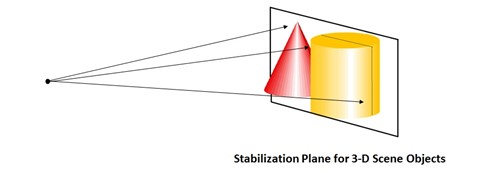
Perangkat akan secara otomatis mencoba memilih bidang ini, tetapi aplikasi harus membantu dengan memilih titik fokus di adegan. Aplikasi Unity yang berjalan pada HoloLens harus memilih titik fokus terbaik berdasarkan adegan Anda dan meneruskannya ke SetFocusPoint(). Contoh pengaturan titik fokus di DirectX disertakan dalam templat kubus berputar default.
Unity akan mengirimkan buffer kedalaman Anda ke Windows untuk mengaktifkan proyeksi ulang per piksel saat Anda menjalankan aplikasi pada headset imersif yang terhubung ke PC desktop, yang memberikan kualitas gambar yang lebih baik tanpa pekerjaan eksplisit oleh aplikasi. Anda seharusnya hanya memberikan Titik Fokus saat aplikasi berjalan di HoloLens, atau proyeksi ulang per piksel akan ditimpa.
// SetFocusPoint informs the system about a specific point in your scene to
// prioritize for image stabilization. The focus point is set independently
// for each holographic camera.
// You should set the focus point near the content that the user is looking at.
// In this example, we put the focus point at the center of the sample hologram,
// since that is the only hologram available for the user to focus on.
// You can also set the relative velocity and facing of that content; the sample
// hologram is at a fixed point so we only need to indicate its position.
renderingParameters.SetFocusPoint(
currentCoordinateSystem,
spinningCubeRenderer.Position
);
Penempatan titik fokus sangat tergantung pada apa yang dilihat hologram. Aplikasi ini memiliki vektor tatapan untuk referensi dan perancang aplikasi tahu konten apa yang ingin diamati pengguna.
Satu-satunya hal terpenting yang dapat dilakukan pengembang untuk menstabilkan hologram adalah merender pada 60 FPS. Menurunkan di bawah 60 FPS akan secara dramatis mengurangi stabilitas hologram, apa pun pengoptimalan bidang stabilisasi.
Praktik terbaik Tidak ada cara universal untuk menyiapkan bidang stabilisasi dan khusus untuk aplikasi. Rekomendasi utama kami adalah bereksperimen dan melihat apa yang paling sesuai untuk skenario Anda. Namun, cobalah untuk menyelaraskan bidang stabilisasi dengan konten sebanyak mungkin karena semua konten pada bidang ini distabilkan dengan sempurna.
Contohnya:
- Jika Anda hanya memiliki konten planar (membaca aplikasi, aplikasi pemutaran video), selaraskan bidang stabilisasi dengan bidang yang memiliki konten Anda.
- Jika ada tiga bola kecil yang dikunci dunia, buat bidang stabilisasi "dipotong" meskipun pusat semua bola yang saat ini ada dalam tampilan pengguna.
- Jika adegan Anda memiliki konten pada kedalaman yang sangat berbeda, mendukung objek lebih lanjut.
- Pastikan untuk menyesuaikan titik stabilisasi setiap bingkai agar bertepatan dengan hologram yang dilihat pengguna
Hal-hal yang Harus Dihindari Bidang stabilisasi adalah alat yang bagus untuk mencapai hologram yang stabil, tetapi jika disalahgunakan dapat mengakibatkan ketidakstabilan gambar yang parah.
- Jangan "tembak dan lupakan". Anda dapat berakhir dengan bidang stabilisasi di belakang pengguna atau dilampirkan ke objek yang tidak lagi dalam tampilan pengguna. Pastikan bidang stabilisasi normal diatur berlawanan dengan kamera ke depan (misalnya, -camera.forward)
- Jangan mengubah bidang stabilisasi dengan cepat bolak-balik antar ekstrem
- Jangan biarkan bidang stabilisasi diatur ke jarak/orientasi tetap
- Jangan biarkan bidang stabilisasi memotong pengguna
- Jangan atur titik fokus saat berjalan pada PC desktop daripada HoloLens, dan sebaliknya mengandalkan proyeksi ulang berbasis kedalaman per piksel.
Pemisahan warna
Karena sifat holoLens ditampilkan, artefak yang disebut "pemisahan warna" terkadang dapat dirasakan. Ini bermanifestasi sebagai gambar yang memisahkan menjadi warna dasar individu - merah, hijau, dan biru. Artefak dapat sangat terlihat saat menampilkan objek putih, karena mereka memiliki sejumlah besar merah, hijau, dan biru. Ini paling jelas ketika pengguna secara visual melacak hologram yang bergerak melintasi bingkai holografik dengan kecepatan tinggi. Cara lain artefak dapat bermanifestasi adalah warping/deformation objek. Jika objek memiliki kontras tinggi dan/atau warna murni seperti merah, hijau, biru, pemisahan warna akan dianggap sebagai warping dari berbagai bagian objek.
Contoh seperti apa pemisahan warna kursor bulat putih yang dikunci kepala saat pengguna memutar kepala mereka ke samping:
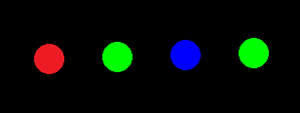
Meskipun sulit untuk sepenuhnya menghindari pemisahan warna, ada beberapa teknik yang tersedia untuk menguranginya.
Pemisahan warna dapat dilihat pada:
- Objek yang bergerak cepat, termasuk objek terkunci kepala seperti kursor.
- Objek yang secara substansial jauh dari bidang stabilisasi.
Untuk meredakan efek pemisahan warna:
- Buat objek tertinggal tatapan pengguna. Seharusnya muncul seolah-olah memiliki beberapa inertia dan melekat pada tatapan "pada mata air". Pendekatan ini memperlambat kursor (mengurangi jarak pemisahan) dan menempatkannya di belakang titik tatapan pengguna yang mungkin. Selama cepat mengejar ketinggalan ketika pengguna berhenti menggeser tatapan mereka terasa alami.
- Jika Anda ingin memindahkan hologram, cobalah untuk menjaga kecepatan gerakannya di bawah 5 derajat/detik jika Anda mengharapkan pengguna untuk mengikutinya dengan mata mereka.
- Gunakan cahaya alih-alih geometri untuk kursor. Sumber iluminasi virtual yang melekat pada tatapan akan dianggap sebagai penunjuk interaktif tetapi tidak akan menyebabkan pemisahan warna.
- Sesuaikan bidang stabilisasi agar sesuai dengan hologram yang ditayangkan pengguna.
- Buat objek menjadi merah, hijau, atau biru.
- Beralih ke versi konten yang kabur. Misalnya, kursor putih bulat dapat diubah menjadi garis yang sedikit kabur yang berorientasi pada arah gerakan.
Seperti sebelumnya, merender pada 60 FPS dan mengatur bidang stabilisasi adalah teknik terpenting untuk stabilitas hologram. Jika menghadapi pemisahan warna yang terlihat, pertama-tama pastikan kecepatan bingkai memenuhi harapan.